Auto CAD论文Word格式文档下载.docx
《Auto CAD论文Word格式文档下载.docx》由会员分享,可在线阅读,更多相关《Auto CAD论文Word格式文档下载.docx(9页珍藏版)》请在冰豆网上搜索。
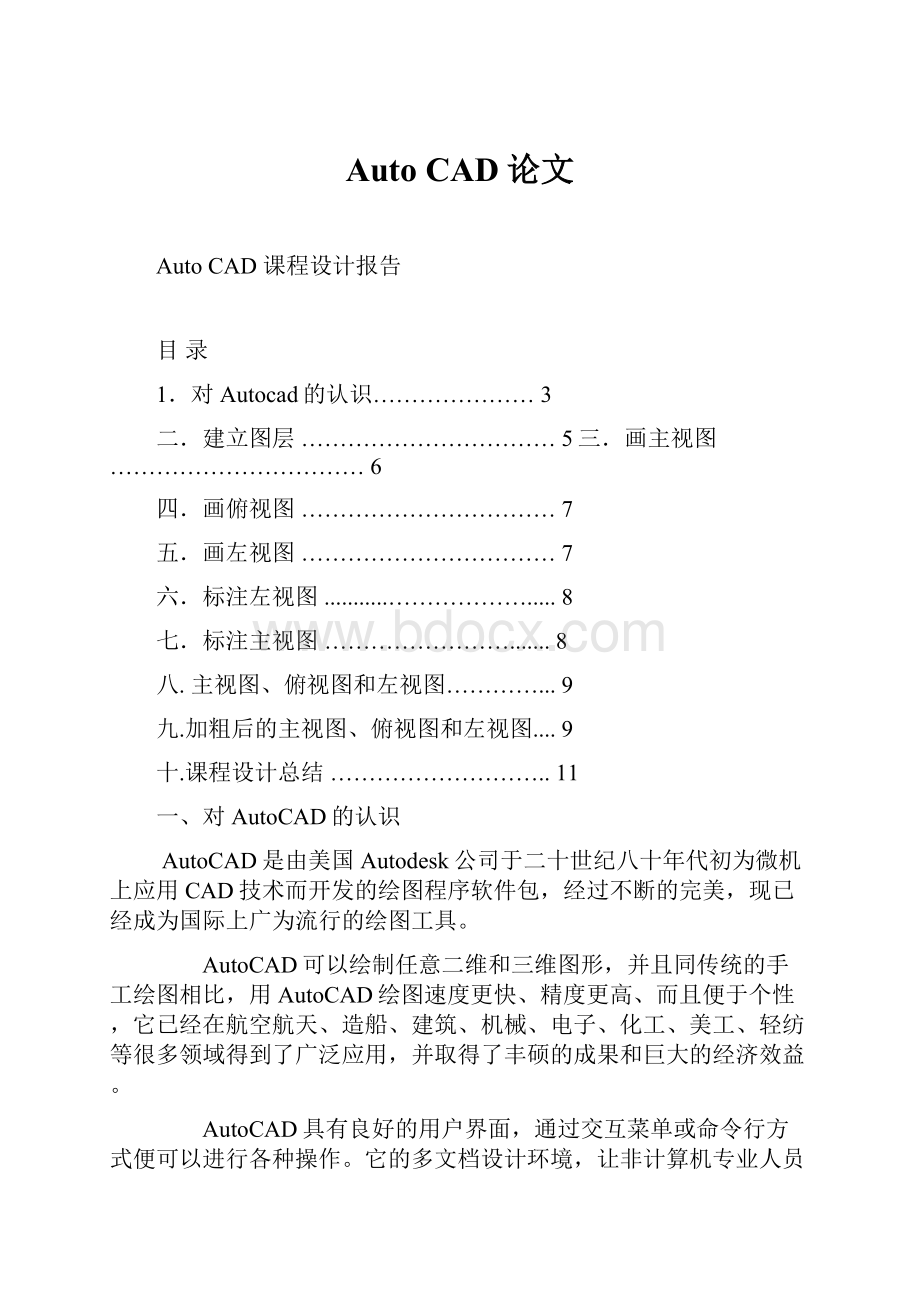
四.画俯视图……………………………7
五.画左视图……………………………7
六.标注左视图...........……………….....8
七.标注主视图…………………….......8
八.主视图、俯视图和左视图…………...9
九.加粗后的主视图、俯视图和左视图....9
十.课程设计总结………………………..11
一、对AutoCAD的认识
AutoCAD是由美国Autodesk公司于二十世纪八十年代初为微机上应用CAD技术而开发的绘图程序软件包,经过不断的完美,现已经成为国际上广为流行的绘图工具。
AutoCAD可以绘制任意二维和三维图形,并且同传统的手工绘图相比,用AutoCAD绘图速度更快、精度更高、而且便于个性,它已经在航空航天、造船、建筑、机械、电子、化工、美工、轻纺等很多领域得到了广泛应用,并取得了丰硕的成果和巨大的经济效益。
AutoCAD具有良好的用户界面,通过交互菜单或命令行方式便可以进行各种操作。
它的多文档设计环境,让非计算机专业人员也能很快地学会使用。
在不断实践的过程中更好地掌握它的各种应用和开发技巧,从而不断提高工作效率。
AutoCAD具有广泛的适应性,它可以在各种操作系统支持的微型计算机和工作站上运行,并支持分辨率由320×
200到2048×
1024的各种图形显示设备40多种,以及数字仪和鼠标器30多种,绘图仪和打印机数十种,这就为AutoCAD的普及创造了条件。
现在用CAD粗细线条全用“特性”来规范,一目了然。
尺寸也相当准确,在命令提示行里输入多少就是多少,也不用拿着丁字尺在图纸上比画来比画去,到头来还是达不到十分准确。
画线线连结、圆弧连接的时候CAD在尺寸方面的优势就更加明显,比如画圆与直线相切的时候,手工绘图只能凭感觉觉得差不多就画上去,每一条画得都不一样,怎么看都不对称。
用CAD画,打开对象捕捉就能把切点给抓进来,又快又准!
尺寸标注更是快捷,两个点一拉,左键一点就完成一个标注,不用画箭头,不用标文字,只要自己设计好标注格式,计算机就能按要求标出来。
插入文字也很方便,在多行文本编辑器里输入文字内容就能出来绝对标准的国标字,比起我们手写的字就美观漂亮的多!
而且用起来确实很快!
尺寸标注是工程制图中的一项重要内容。
在绘制图形是时,仅仅绘制好的图形还不能看什么来,也不足以传达足够的设计信息。
只有把尺寸标住标在自己的图形上面,就会让看图者一目了然,CAD提供的尺寸标注功能可以表达物体的真实大小,确定相互位置关系使看图者能方便快捷地以一定格式创建符合行业或项目标准的标注。
CAD中的标注尺寸有线性尺寸、角度直径半径引线坐标中心标注,在设置尺寸标注,尺寸标注实用命令,利用对话框编辑尺寸对象标注形位公差以及快速标注只要弄懂了上面的各个标注你就可以字图形上标注各种尺寸。
图1:
建立图层
图2:
画主视图
图3:
为主视图打剖面线
图4:
画俯视图
图5:
画左视图
图6:
标注左视图
图7:
标注主视图和俯视图
图8:
主视图、俯视图和左视图
图9:
加粗后的主视图、俯视图和左视图
十、课程设计总结
通过这次课程设计实习使我了解到CAD功能的强大,通过计算机我们可以绘制出即准确又美观的图,而且又节省时间,在现代科技发达的快速时代,这门知识十九周我们进行了CAD课程设计实习,实习过程中我们学习到了许多新知识,了解到了计算机绘图的功能强大性,而且画出来的图比较美观。
使我们了解到计算机CAD绘图对我们绘图是多么的方便,掌握这一门课程设计的相关知识对于我们以后的绘图会有很大的帮助。
虽然课程设计实习时间很短很紧,但是我们一直的认真绘制每一个图,思考每一个细节,作图步骤,因为一个数据尺寸的错误会导致最后的错误绘图。
的确,在作图的过程中我遇到了不少的问题,因为我们以前没有接触过这类知识尽管它比较实用。
实习过程中遇到的问题我通过自己摸索和问同学以及老师,最后都得到了解决,最后看到自己画出来的图感觉到很高兴,是自己学习的成果。
通过这次课程设计使我学习到了许多知识,从而增加了对CAD的浓厚兴趣。
在这设计的过程中,让我进一步熟悉了CAD的基本操作,在绘图前必须要进行以下基本操作,进行各方面的设置是非常必要的,只有各项设置合理了,才为我们接下来的绘图工作打下良好的基础,才有可能使接下来“清晰”、“准确”、“高效”。
如选项卡的设置,即背景颜色要设置成白色,单位控制设置要根据图上的要求,符合图的标注,图形界限的设置在这次的高计过程中采用的是A3图幅。
线型的加载,全局线型比例设法,在图层设置的过程中,需要按图上要求设置,图层的设置应遵循在够用的基础上越少越好。
此外还有颜色、线型、线宽等等设置都随层,这样会简单很多,但都需按照要求进行。
通过这一周的CAD实习我收获很多,学习CAD的目的就是能够完成与之相关的实际绘制任务,在实际工作中能够更快更准的完成制图作业。
本次的CAD实训就是运用前面所有的各种绘图工具与编辑工具进行绘制的。
这次实习对我们以后绘图是很重要的。